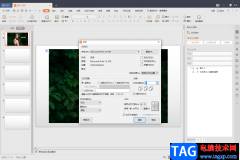wps这款软件相信很多小伙伴都是非常了解的,我们在使用该软件的时候,我们需要在该软件中进行一些文档的编辑与制作,比如经常会使用到的WPS PPT这个编辑工具,我们可以在WPS PPT中制作出一些好看的图片和个性化的文字内容,最近就有小伙伴反映在编辑图片的时候,想要将图片设置成圆形来显示,但是自己不知道怎么操作,其实我们要想将插入进来的图片显示为圆形的话,那么我们可以进行裁减,将图片裁减成圆形就好了,操作方法比较简单,下方是关于如何使用WPS PPT把图片制作成圆形的具体操作方法,如果你需要的话可以看看方法教程,希望可以帮助到大家。
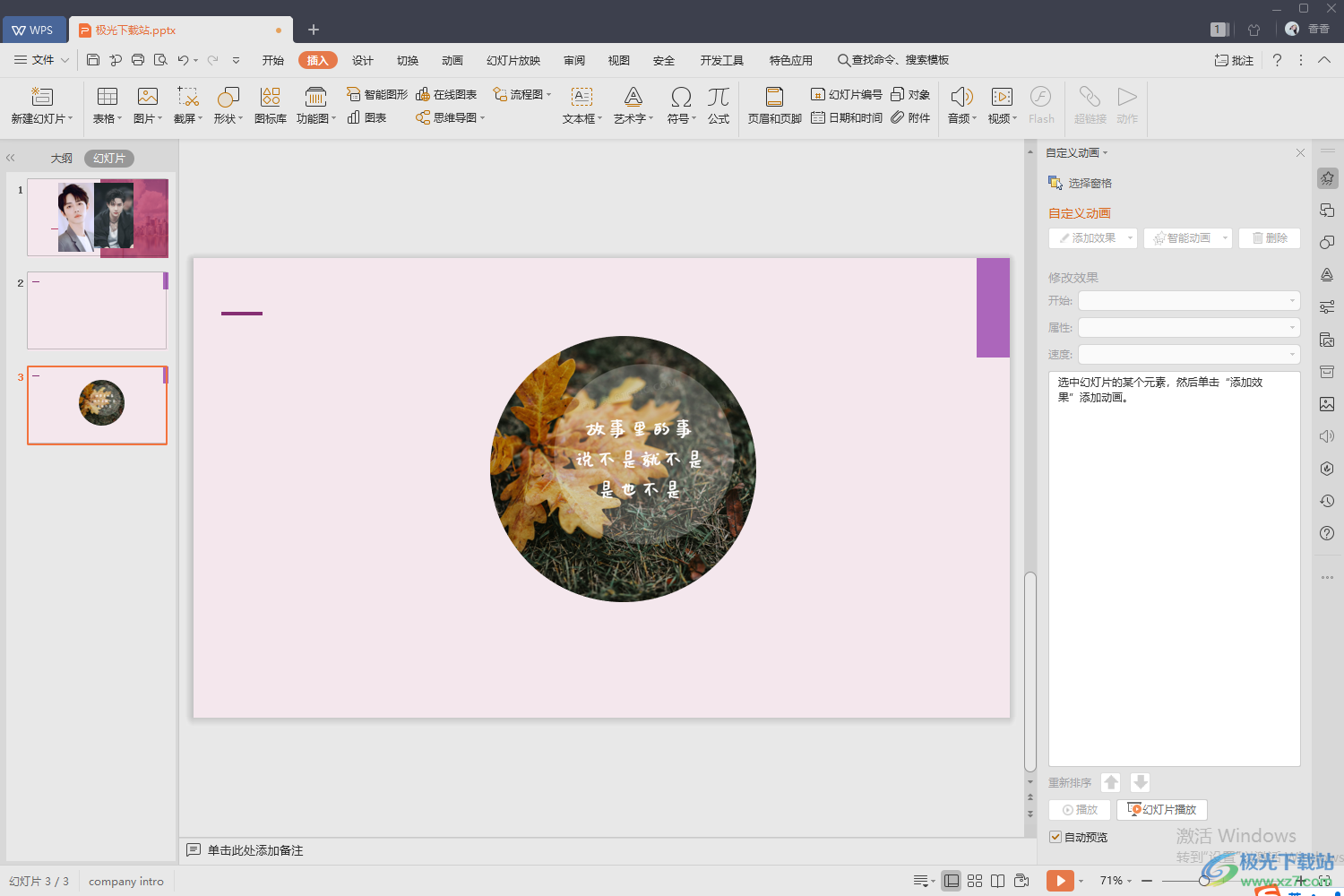
方法步骤
1.首先我们需要将图片插入到幻灯片中,点击一下【插入】这个选项,然后将工具栏中的【图片】选项点击一下,在打开的窗口中将我们的本地保存的图片添加进来。
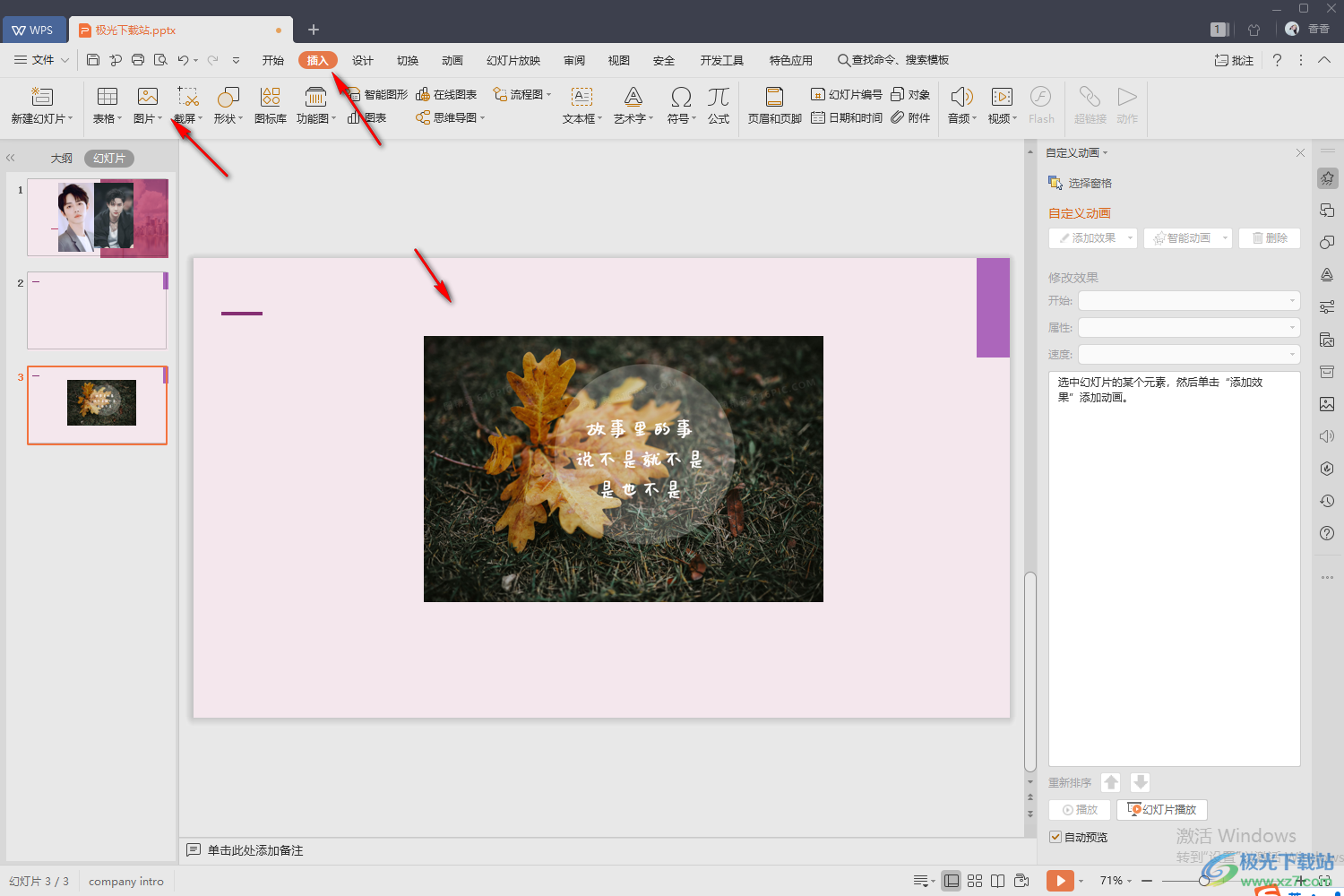
2.接着我们点击该图片,然后在该图片的右侧有一个裁减的图标,用鼠标点击该图标。
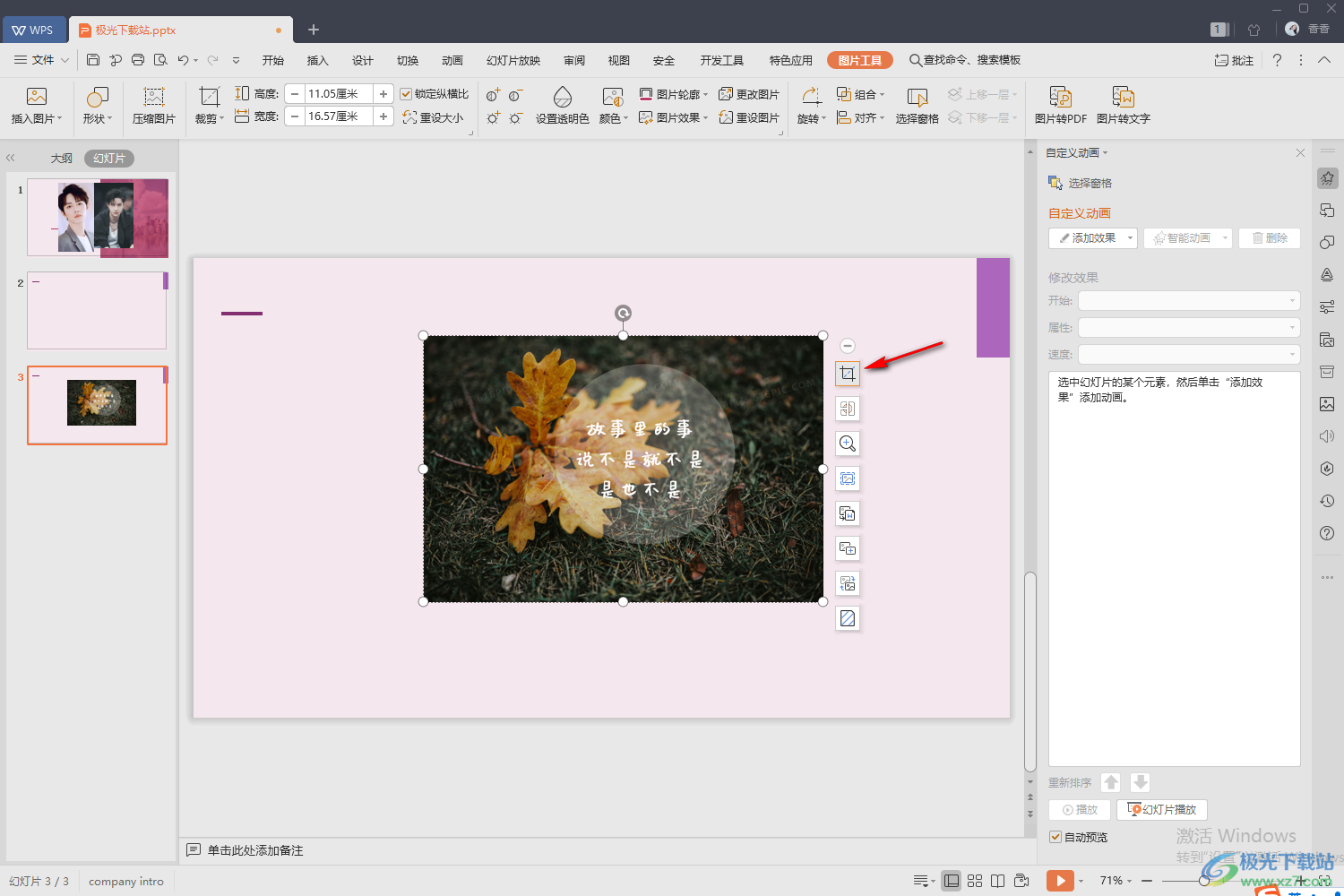
3.接着就会弹出一个窗口,我们先选择【按形状裁减】,在该窗口下选择【椭圆】这个形状。
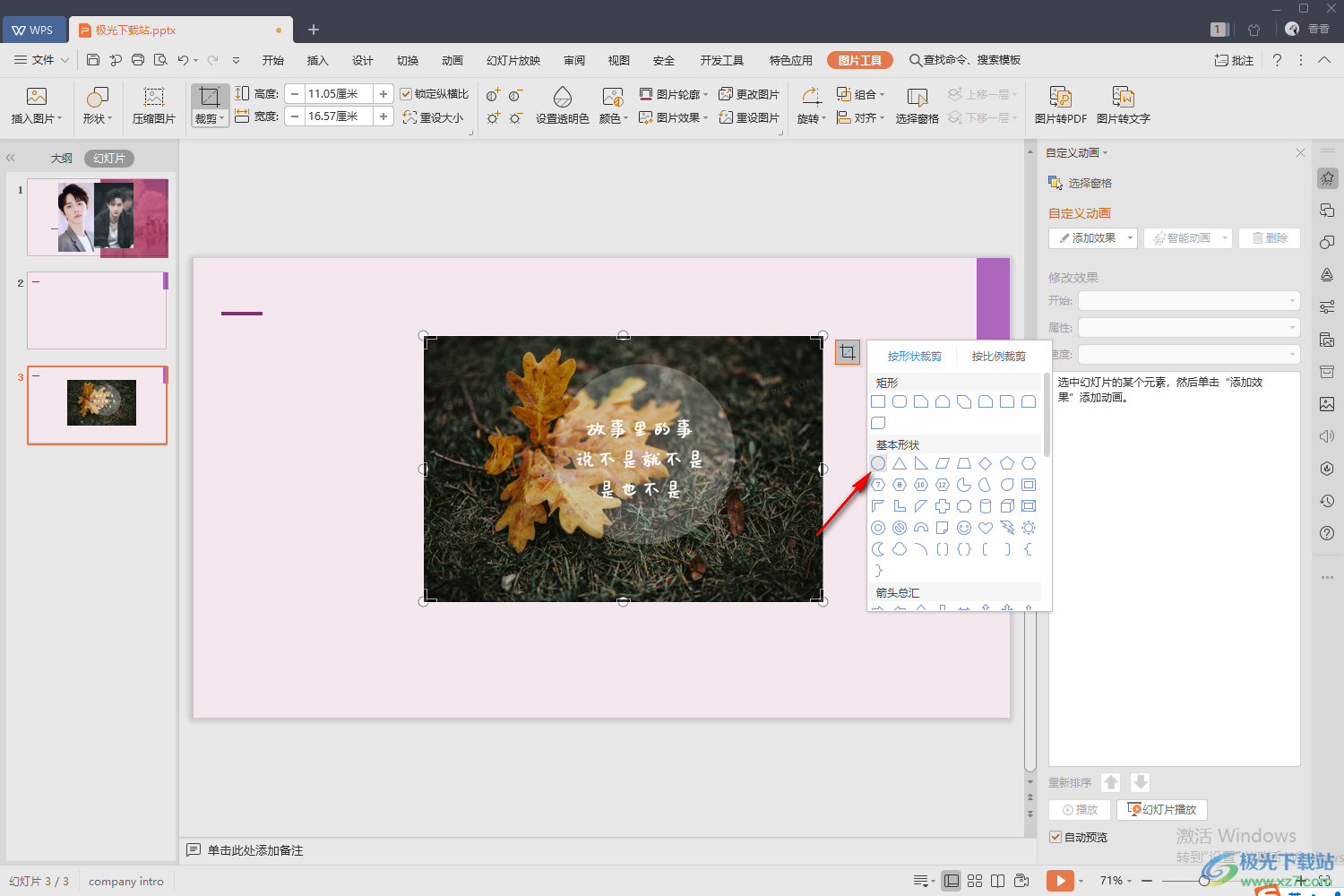
4.点击之后,我们的图片上就会有一个椭圆的裁减框显示出来,如图所示。
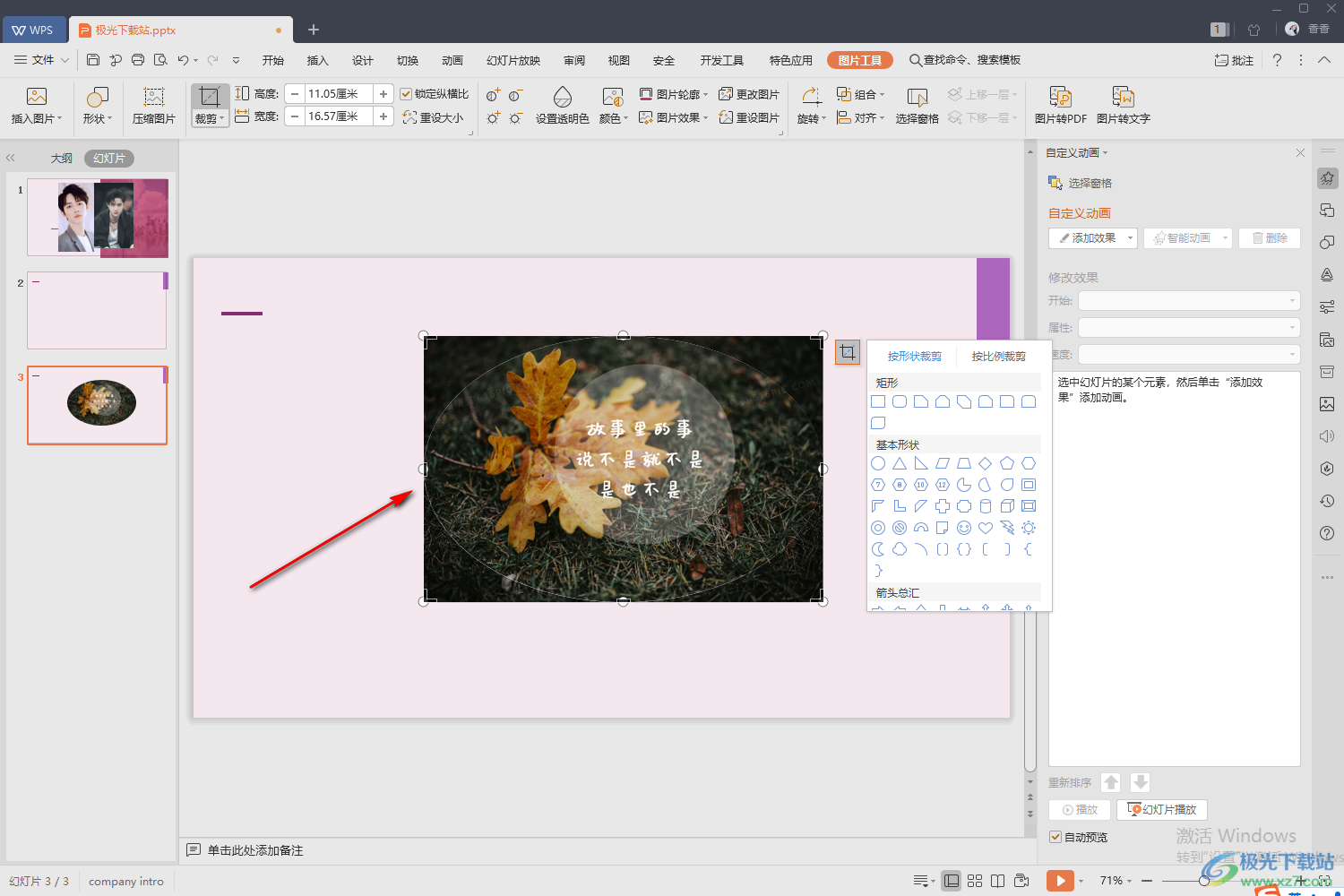
5.紧接着我们将【按比例缩放】这个选项进行点击,然后选择【1:1】这个比例,那么这时我们的图片上就会形成一个1:1的圆形裁减框。
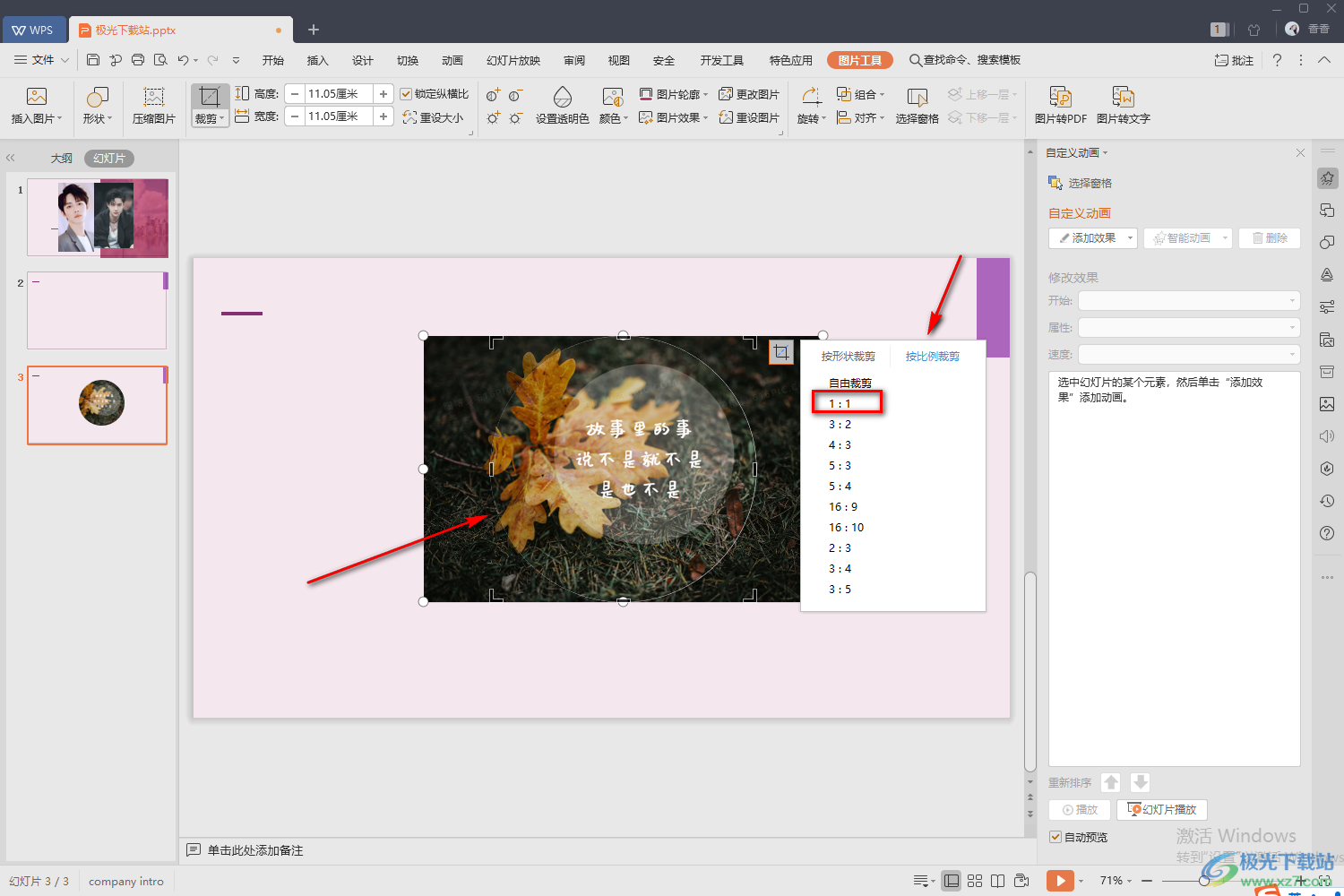
6.然后我们将鼠标任意点击其他地方,那么我们的图片就会变成圆形来显示了,如图所示。
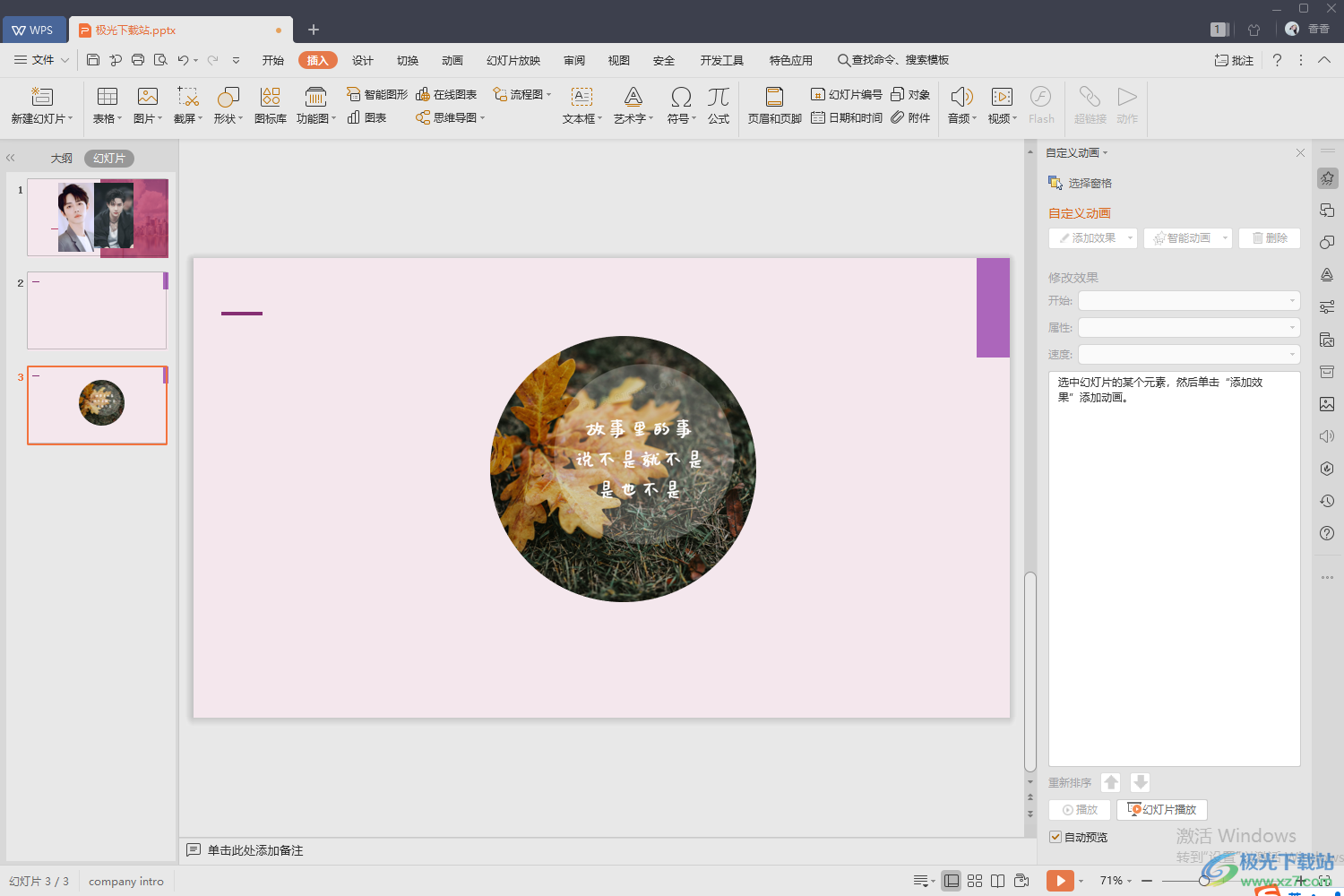
以上就是关于如何使用WPS PPT将图片制作成圆形来显示的具体操作方法,有的时候我们想要让插入的图片比较的有设计感和个性化,那么就会将图片设计成一些特殊的形状来表示,那么可以通过上述方法来设计,将图片设计成圆形,感兴趣的话可以操作试试。